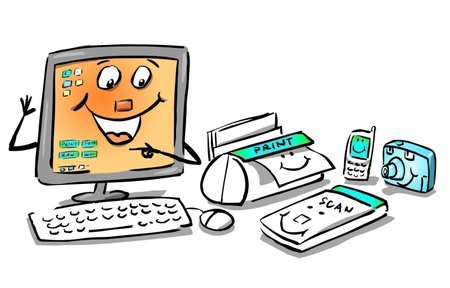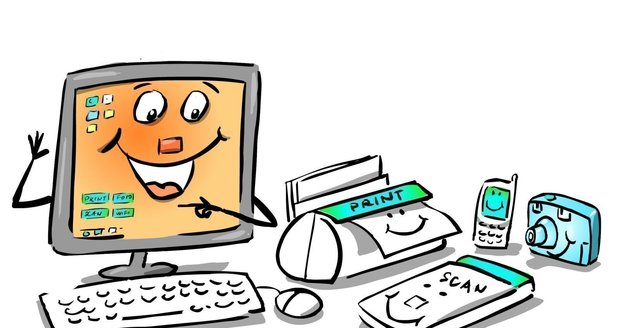Jak tisknout?
Nejjednodušší cesta je jejich vytištění. Tedy v případě, že k počítači bývá většinou připojená tiskárna. Každý program má ve své nabídce příkaz Tisk (případně Vytisknout nebo anglické Print) Nejlépe v otevřeném Wordu klikněte na Soubor – následně Tisk.
Objeví se okno, ve kterém si můžete zvolit různé možnosti: kolik chcete kopií, zda chcete tisknout jen jednu, aktuální stránku, nebo všechno, co jste napsala a tak podobně. Než tenhle příkaz zvolíte, zkontrolujte, je-li tiskárna zapnutá a zda je v ní vložený papír. Pokud je po vytištění písmo málo čitelné nebo se na papíru objevují šmouhy, znamená to, že dochází náplň a je třeba ji vyměnit – ale to zatím nechte raději na někom, kdo to ovládá.
Barevná nebo černobílá?
V obchodech existuje široká nabídka tiskáren, které se dají rozdělit na dva základní typy: laserové a inkoustové. Na pohled vypadají podobně, ale laserové bývají většinou dražší (zvlášť ty barevné), za to mají levnější provoz (náplně) – a u inkoustových to je naopak.
Pokud tiskárnu nemáte, musíte si nejdřív najít někoho s tiskárnou, kdo vám vaše soubory vytiskne – a pak ty soubory do cizího počítače nějak dostat. To znamená, že svůj soubor nejdřív musíte nahrát – tedy překopírovat:
Kopírování
Kopíruje se hlavně na Flash paměť (tzv. "flešku"): asi pěticentimetrový "čudlík", který se strká do příslušného otvoru nebo na disketu. Pak klepněte na ikonu na ploše "Tento počítač" a otevřete si Flash dvojitým klepnutím levého tlačítka myši.
Zároveň si otevřete složku, ve které máte uložen svůj soubor. Pomocí myši (kliknete 1x levým) si příslušný soubor označíte a pak zmáčknete současně klávesu Ctrl + písmeno C. Pak si ťuknete na okno Flash a stisknete současně Ctrl a V – a v prázdném okně se objeví váš soubor. Máte hotovo – a teď hurá za kamarádkou, která má tiskárnu.

Tři důležité značky
V každém okně, které se otevře, máte úplně nahoře vpravo tři ikony: čárku tou si okno "shodíte na lištu" – stane se z něj malý obdélník v dolní části obrazovky (další kliknutím se zase otevře). Zdvojený čtvereček znamená zmenšení okna – můžete tak mít dvě otevřená okna vedle sebe. Červený křížek okno zavře.
Jak dovnitř?
Teď tedy víte, jak dostat data z počítače ven, ale stejně důležité bývá také dostat věci dovnitř. Nejčastějším případem jsou asi fotografie. Určitě už fotíte digitálem a tak víte, že prohlížet si fotky na malém displeji není to pravé. U každého fotoaparátu najdete kabel, kterým ho lze propojit s počítačem.

Jakmile oba přístroje spojíte, stejným postupem přes ikonu Tento počítač se dostanete k otevření ikony fotoaparátu a tentokrát ne prázdné, ale plné vašich fotografií. Zvolíte si složku nebo vytvoříte soubor, to už umíte, do které chcete fotky přehrát, otevřete ji a zkopírujete fotografie výše popsaným způsobem.
Protože fotek bývá většinou víc, nekopírujete jednu po druhé, ale označíte si postupně všechny (držíte klávesu Shift a klepnete na první a poslední fotografii) a teprve pak přejdete k vlastnímu kopírování.
Dostat data dovnitř počítače můžete také pomocí už zmíněné Flash paměti – kamarádka vám nahraje obrázky ze své oslavy nebo recept na ten nejlepší narozeninový dort a vy si je doma pak jen už popsanou cestou zkopírujete do svého počítače.